Ak pravidelne skenujete veľa dokumentov, môže sa stať, že nástroj, ktorý sa dodáva s tlačiarňou, nie je pre túto úlohu vhodný, pretože je to zvyčajne holé kosti a nie je skutočne užívateľsky prívetivé.
Aj keď je k dispozícii dostatok alternatív, veľa prehliadačov obrázkov a programov na úpravu je napríklad vybavené skenovacími funkciami, špecializované programy môžu ponúkať lepšie funkcie ako tie.
Not Another PDF Scanner 2 je bezplatný program s otvoreným zdrojovým kódom pre Windows, ktorý je takouto aplikáciou. Je k dispozícii ako prenosná verzia a inštalátor, ktoré fungujú rovnako.
Pri prvom spustení programu sa zobrazí takmer prázdne rozhranie. Horný panel nástrojov obsahuje niekoľko tlačidiel, ktoré vedú k funkčnosti programu.
Prvá vec, ktorú musíte urobiť, je pridať jeden profil skenovania do aplikácie. Skôr ako budete pokračovať, skontrolujte, či je skener pripojený k počítačovému systému a správne rozpoznaný.

Kliknutím na Profily> Pridať sa otvorí dialógové okno, pomocou ktorého môžete do aplikácie pridať nový profil skenovania.
Musíte vyplniť zobrazovaný názov a zvoliť zariadenie, ale všetky ostatné predvoľby sú voliteľné.
Prepínajte medzi ovládačmi WIA a TWAIN a prispôsobujte nastavenia skenovania, ako sú rozlíšenie, jas, veľkosť stránky alebo zmena mierky. Ak chcete najlepšiu kvalitu, začiarknite políčko maximálnej kvality skôr, ako stlačíte tlačidlo OK, aby ste do aplikácie pridali nový profil.
Po dokončení stlačte tlačidlo skenovania a začnite skenovať toľko dokumentov, koľko potrebujete. Not Another PDF Scanner 2 nezobrazí ponuku výberu profilu, keď stlačíte skenovanie, aj keď máte nakonfigurované iba jedno. Bolo by rozumné spustiť proces skenovania ihneď, ak by to veci urýchlilo.
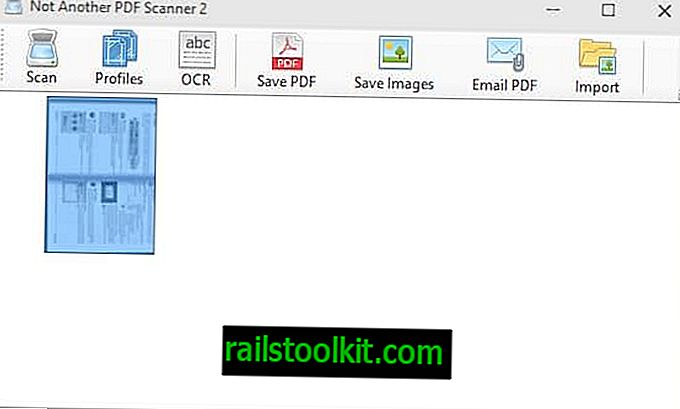
Ďalej sa zobrazí ponuka výberu skenovania. Vyberte typ obrázka, ktorý chcete skenovať: farebný obrázok, obrázok v odtieňoch šedej, čiernobiely obrázok alebo text alebo vlastný.
Možnosť ukážky vám umožňuje otestovať rôzne nastavenia, pokiaľ to nie je potrebné, kým nenájdete najvhodnejšie nastavenie pre príslušný dokument.
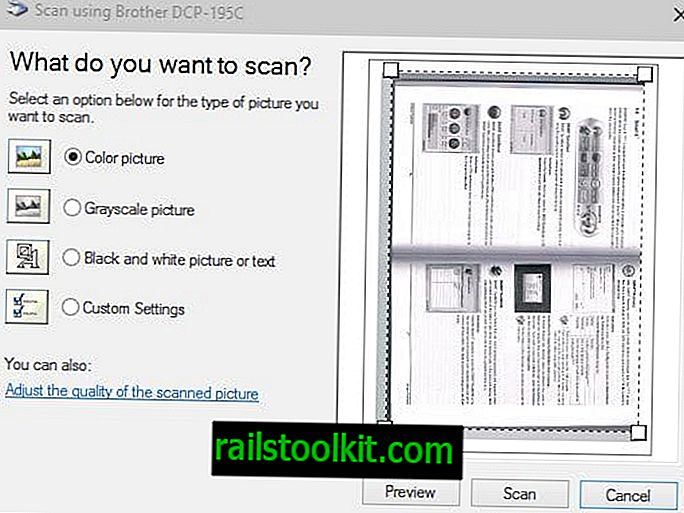
Každý naskenovaný dokument je potom uvedený ako miniatúra. Vyberte jednu alebo viac naskenovaných stránok a potom jednu z možností exportu a uložte ich do lokálneho systému.
Stránky je možné uložiť ako dokumenty PDF alebo ako obrázky. Not Another PDF Scanner 2 nepodporuje OCR, ktoré používa v procese vytvárania PDF na umožnenie prehľadávania týchto súborov PDF.
V neposlednom rade sú k dispozícii možnosti na otočenie a zmenu poradia skenovaných súborov pred ich exportom.
verdikt
Not Another PDF Scanner 2 nie je praktický skenovací nástroj pre Windows, ktorý sa ľahko používa, ale stále dostatočne výkonný na zvládnutie ľahkých až stredne ťažkých skenovacích úloh.














